Unter Linux gibt es ein Privileg für Benutzer wie das sudo-Privileg. Wenn Sie den sudo-Befehl auf dem Terminal verwenden, werden Sie nach einem Passwort gefragt. Wenn Sie ein Passwort eingeben, sehen Sie kein visuelles Feedback wie ein Sternchen oder ähnliches.
Zum Beispiel:
Hier versuchen wir, den Befehl „sudo apt update“ auszuführen, dann werden Sie nach einem Passwort gefragt. Nach der Eingabe des Passworts gibt es kein visuelles Feedback und es wird im Passwortbereich leer angezeigt.
$ sudo apt update

Wenn Sie jedoch ein visuelles Feedback wie ein Sternchen im Passwortfeld wünschen, kann dies mit kleinen Änderungen in der /etc/sudoers-Datei aussortiert werden. Sie können diese Datei zuerst sichern, bevor Sie sie mit dem folgenden Befehl ändern:
$ sudo cp /etc/sudoers /etc/sudoers.bak

Um Sternchen anzuzeigen, während das sudo-Passwort unter Linux eingegeben wird
Um nun die Datei /etc/sudoers zu bearbeiten, können Sie einfach den folgenden Befehl ausführen.
$ sudo visudo
Sie müssen die folgende Zeile durchsuchen und einige Änderungen an diesem Abschnitt vornehmen.
Defaults env_reset
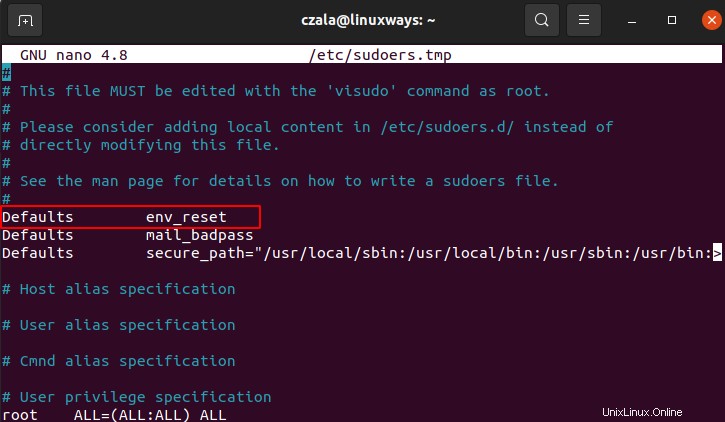
Hängen Sie nun pwfeedback an diese Zeile an, um das Sternchen im Passwortbereich anzuzeigen.
Defaults env_reset, pwfeedback
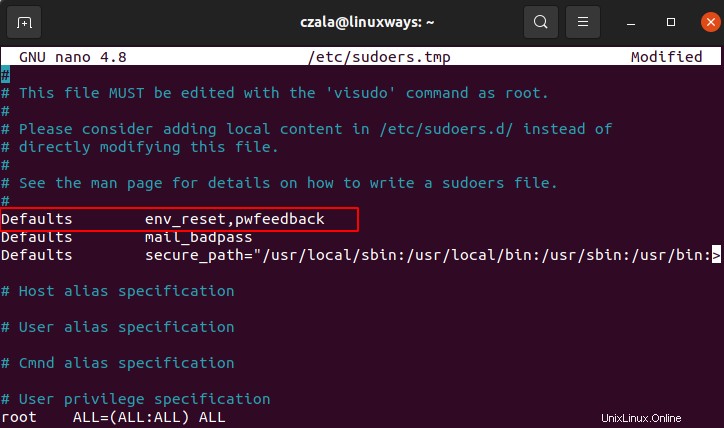
Drücken Sie Strg + x, um die Änderungen zu speichern, und dann y, um zu beenden.
Jetzt können Sie versuchen, den vorherigen Befehl auszuführen und prüfen, ob Sie nach der Verwendung von sudo ein visuelles Feedback zum Passwortabschnitt sehen können.
$ sudo apt update

Schließlich können Sie nach einigen Änderungen an der Datei /etc/sudoers das Sternchen als visuelles Symbol für das Passwort sehen.
Schlussfolgerung:
Jetzt kommen Sie auf die Idee, ein Sternchen als visuelles Feedback anzuzeigen, während Sie das sudo-Passwort eingeben. Versuchen Sie es einmal auf Ubuntu oder Centos, indem Sie kleine Änderungen an der Datei in der Datei /etc/sudoers vornehmen. Vielen Dank!